|
 Gestiamo i dati da unire
Gestiamo i dati da unire
Qualche difficoltà potrà
nascere quando i dati presenti nel documento di origine
dati cominciano ad essere consistenti.
In tabelle con 100/200 record (righe) - a meno di non
voler unire e stampare l'intera area dati - è
necessario procedere con opzioni di selezione.
Il metodo più semplice per limitare i record
da unire e stampare consiste nell'indicare, tramite
il bottone unione della nostra barra Stampa Unione,

da quale a quale record stampare.
Questa, seppur limitata, gestione dell'intervallo di
output di Stampa Unione può essere utile nel
caso in cui conosciamo bene il nostro file origine dati.
In tal caso possiamo correttamente individuare il numero
di record iniziale e finale da stampare. Ad esempio
in un elenco alfabetico per la stampa dei dati dalla
lettera B alla lettera G, basterà
prendere come riferimento il numero di record che inizia
con la B ed il numero di record dove è presente
l'ultima occorrenza dell'iniziale G, quindi indicando
l'intervallo da... a... nella sezione Record
da unire.

Ma per avere un metodo molto più veloce ed efficace
nella gestione degli intervalli è necessario
ricorrere alle Opzioni query.
Accediamo cliccando su "Opzioni query".
L'agevole schermata ne facilita notevolmente il compito.
Supponiamo di voler inviare la nostra comunicazione
solo ai collaboratori residenti a ROMA.
Basterà indicarlo come di seguito in figura.
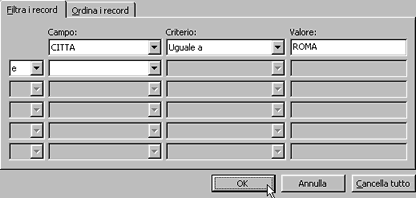
Quindi chiudere la schermata con OK.
Con questa filtratura, avremo l'unione e la stampa dei
soli record (delle sole righe) dove il campo CITTA è
uguale a ROMA.
Volendo possiamo aggiungere più criteri di filtraggio
governati da dagli operatori "e" ed
"o".
Nel caso di più criteri scegliamo "e",
quando vogliamo che siano presenti tutti i record che
soddisfano entrambi i nostri criteri, mentre scegliamo
"o", quando desideriamo unire e stampare
i record che soddisfano uno o più criteri da
noi proposti.
|
